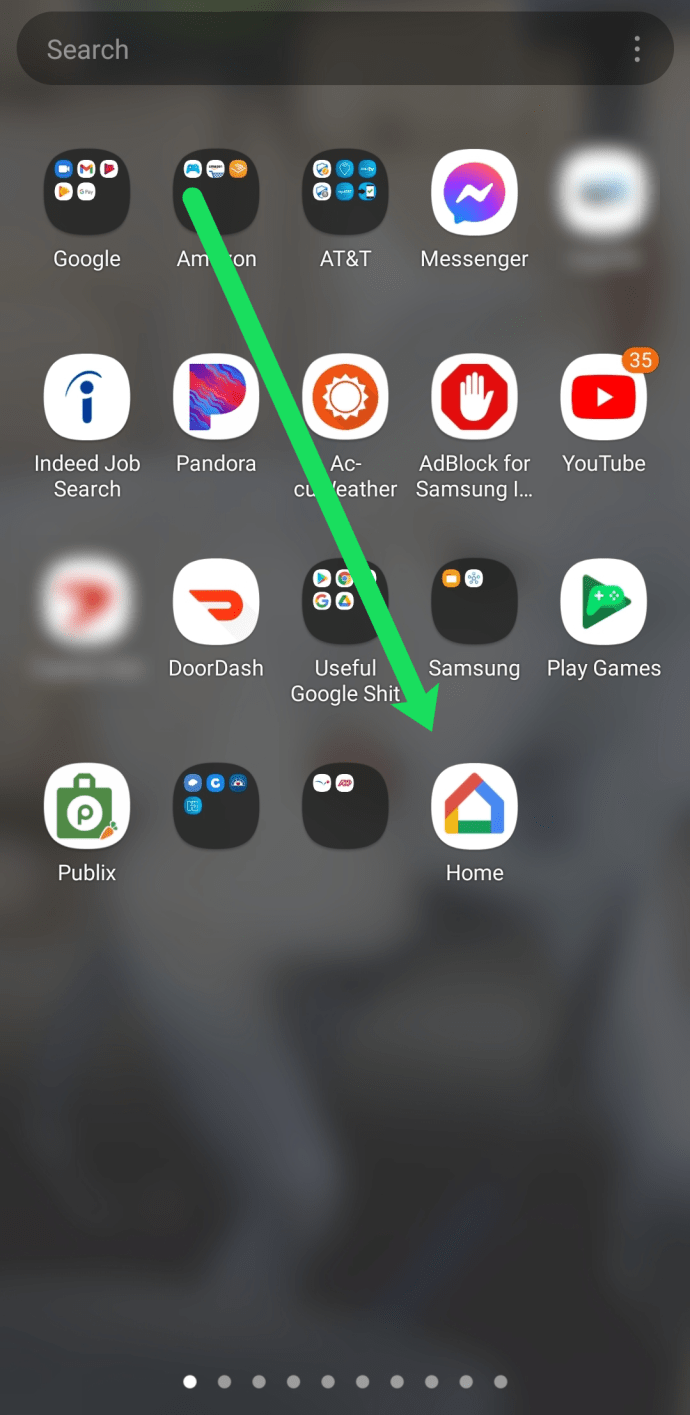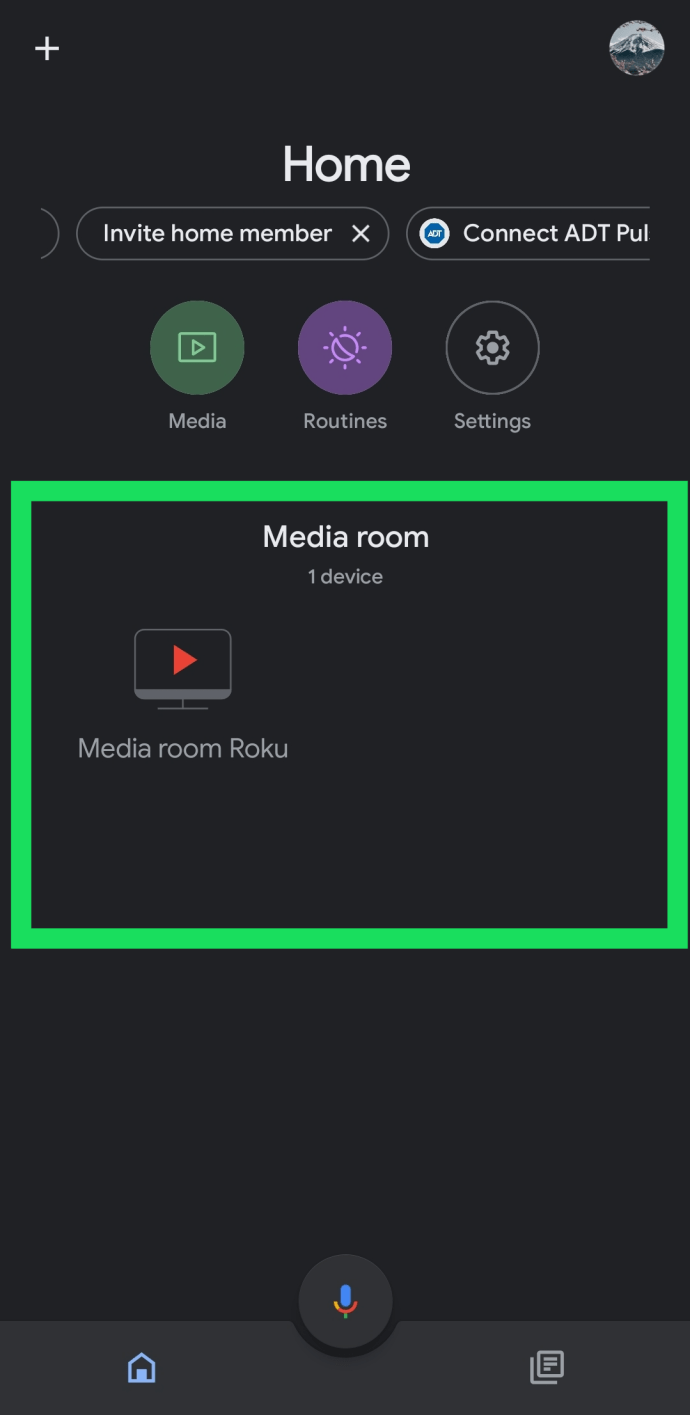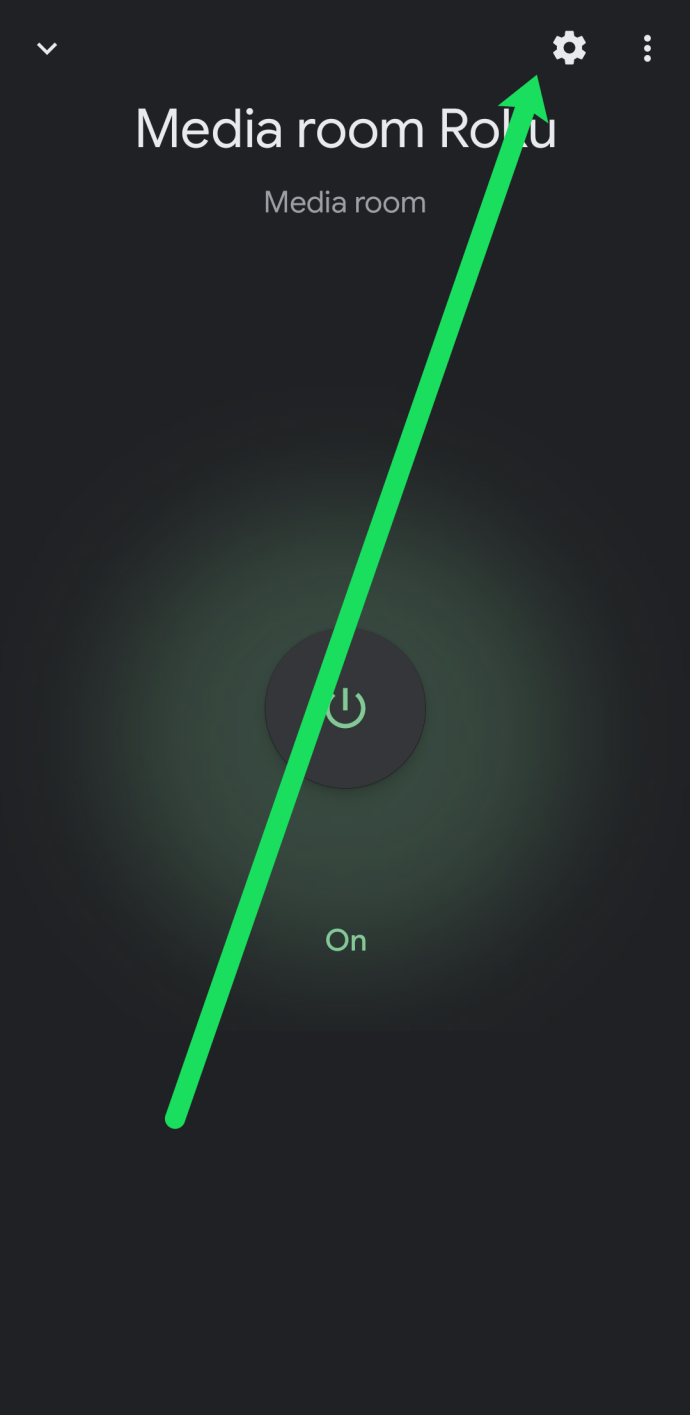Chromecast von Google ist eine unserer bevorzugten Möglichkeiten, Filme, Fernsehsendungen und andere Inhalte direkt von Ihrem Telefon, Tablet oder Laptop aus anzusehen. Anstatt sich mit einer Fernbedienung und einer Schnittstelle auf Ihrem Fernseher herumschlagen zu müssen, können Sie mit Chromecast Inhalte von fast jeder Android- (und einigen iOS-) Anwendung direkt von Ihrem Gerät über das Web übertragen, einschließlich Netflix, Hulu, YouTube und Google Play Filme.
Da alles, was Sie spielen, direkt von Ihrem Telefon aus erfolgt, müssen Sie sich keine Gedanken über Menüsysteme und andere Dienste machen, die schwer zu navigieren sind. Und mit Chromecast-Geräten der aktuellen Generation, die nur 35 US-Dollar kosten, ist dies eine der günstigsten Möglichkeiten, um Videos und Musik auf Ihren Geräten zu streamen.
Wenn Sie vor kurzem einen Chromecast abgeholt haben, aber beim Ansehen oder Anhören Ihrer Lieblingssendungen und -filme Schwierigkeiten haben, jegliche Art von Ton von Ihrem Fernseher zu hören, ist dieser Artikel für Sie.
Fehlerbehebung bei Ihrem Chromecast
Es gibt mehrere Gründe, warum Sie Probleme mit Ihrem Chromecast-Audio haben könnten, daher werden wir einige der möglichen Lösungen behandeln, um das Problem zu beheben.
Überprüfen der Einstellungen Ihres Fernsehers
Beginnen wir mit einigen grundlegenden Soundlösungen, um den Anfang zu machen. Technologie kann fehlerhaft und unvollkommen sein, aber einige grundlegende Kenntnisse in der Fehlerbehebung können den Tag retten.
Stellen Sie sicher, dass das Tonproblem nicht von Ihrem Fernseher kommt, indem Sie Ihren Lautstärkepegel überprüfen und ein anderes Gerät auf Tonausgabe testen (z. B. eine Spielekonsole oder eine Kabelbox). Stellen Sie außerdem sicher, dass Sie die Lautsprecher Ihres Fernsehers aktiviert und Ihre Audioausgabe auf „fest“ eingestellt haben.
Die meisten modernen Fernseher verfügen über eine integrierte Option zum Deaktivieren der Fernsehlautsprecher, um ein Heimkino- oder Surround-Sound-System zu verwenden. Sie können auch versuchen, Ihr Fernsehgerät für einige Minuten auszuschalten und vom Netz zu trennen sowie die Werkseinstellungen über das Einstellungsmenü zurückzusetzen. Wenn Sie ein Stereosystem verwenden, um die Audioseite Ihres Heimkinos mit Strom zu versorgen, stellen Sie schließlich sicher, dass Ihr Audiosystem nicht gestört ist.

Nachdem Sie Ihren Fernseher überprüft haben, versuchen Sie, Ihren Chromecast auf einen anderen HDMI-Anschluss umzustellen.
Es gibt einige Punkte, die Sie bei Ihrem Chromecast beachten sollten:
- Stellen Sie sicher, dass Ihr Chromecast an einen voll funktionsfähigen USB-Anschluss angeschlossen ist und genügend Strom erhält.
- Ihr Chromecast wird über ein Micro-USB-Kabel mit Strom versorgt. Wenn Sie ihn an den integrierten USB-Anschluss des Fernsehers anschließen, funktioniert er nicht.
- Der 4K-unterstützte Chromecast Ultra verwendet unterdessen ein dediziertes Netzteil, was bedeutet, dass Sie möglicherweise eine andere Steckdose ausprobieren möchten, damit es ordnungsgemäß funktioniert.

Starten Sie Ihren Chromecast mit der Google Home App neu
Nachdem Sie sichergestellt haben, dass Ihr Gerät mit ausreichend Strom versorgt wird, um ordnungsgemäß zu funktionieren, können Sie auch versuchen, Ihr Gerät neu zu starten, um eventuell auftretende Fehler zu beseitigen. Gehen Sie dazu folgendermaßen vor:
- Öffnen Sie die Google Home App auf Ihrem Mobilgerät.
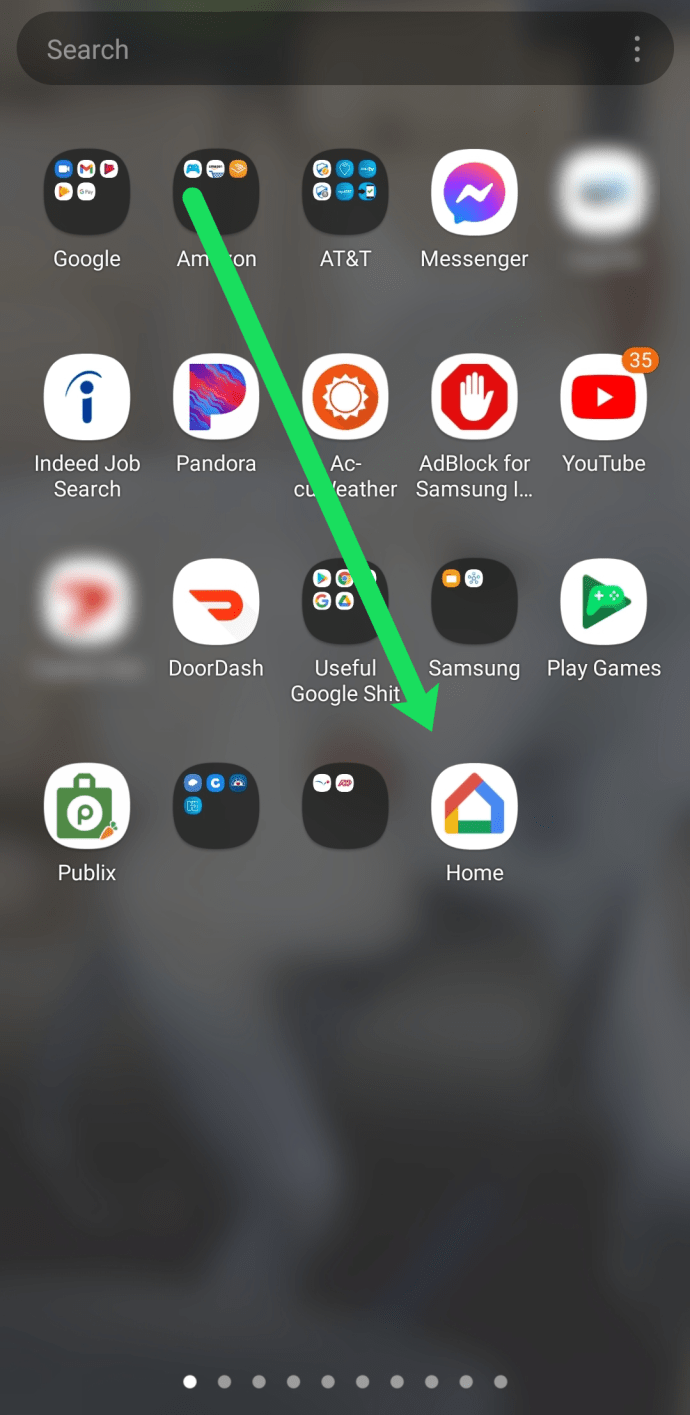
- Wählen sie ihren Gerätetyp.
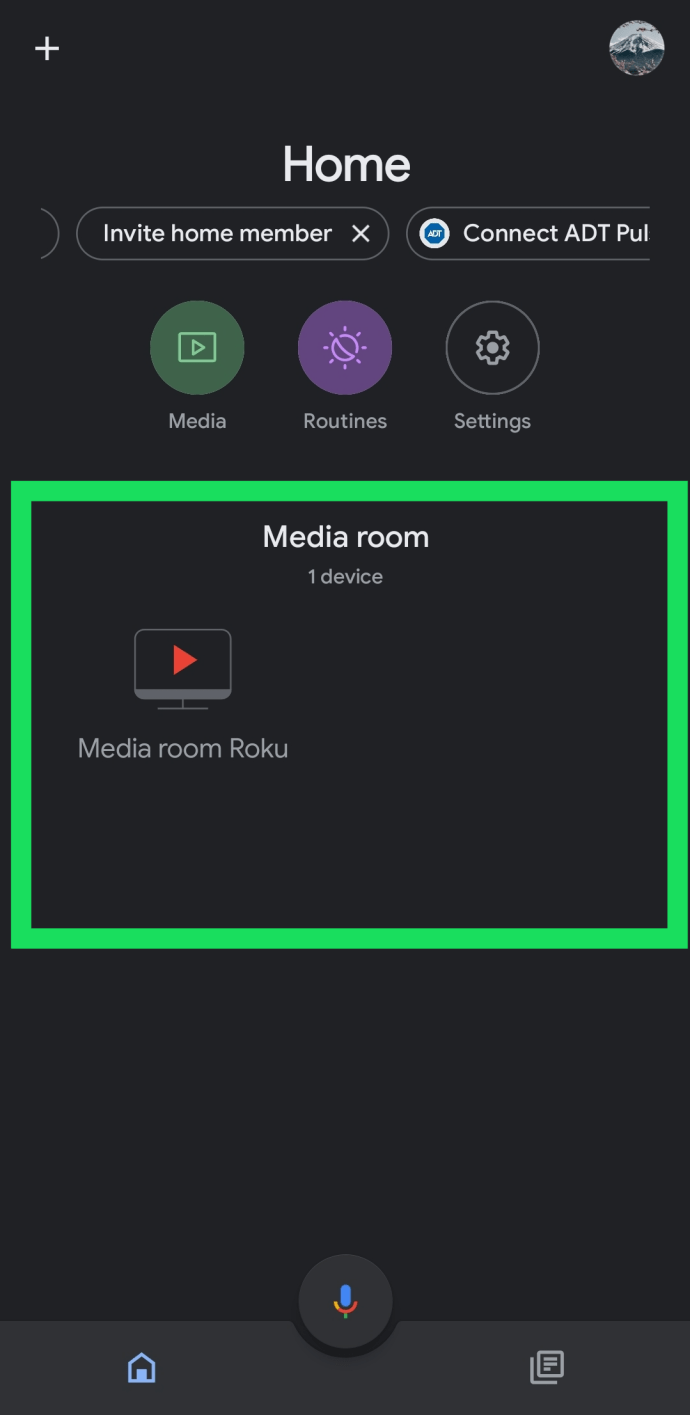
- Tippen Sie auf die Einstellungen Zahnrad in der oberen rechten Ecke.
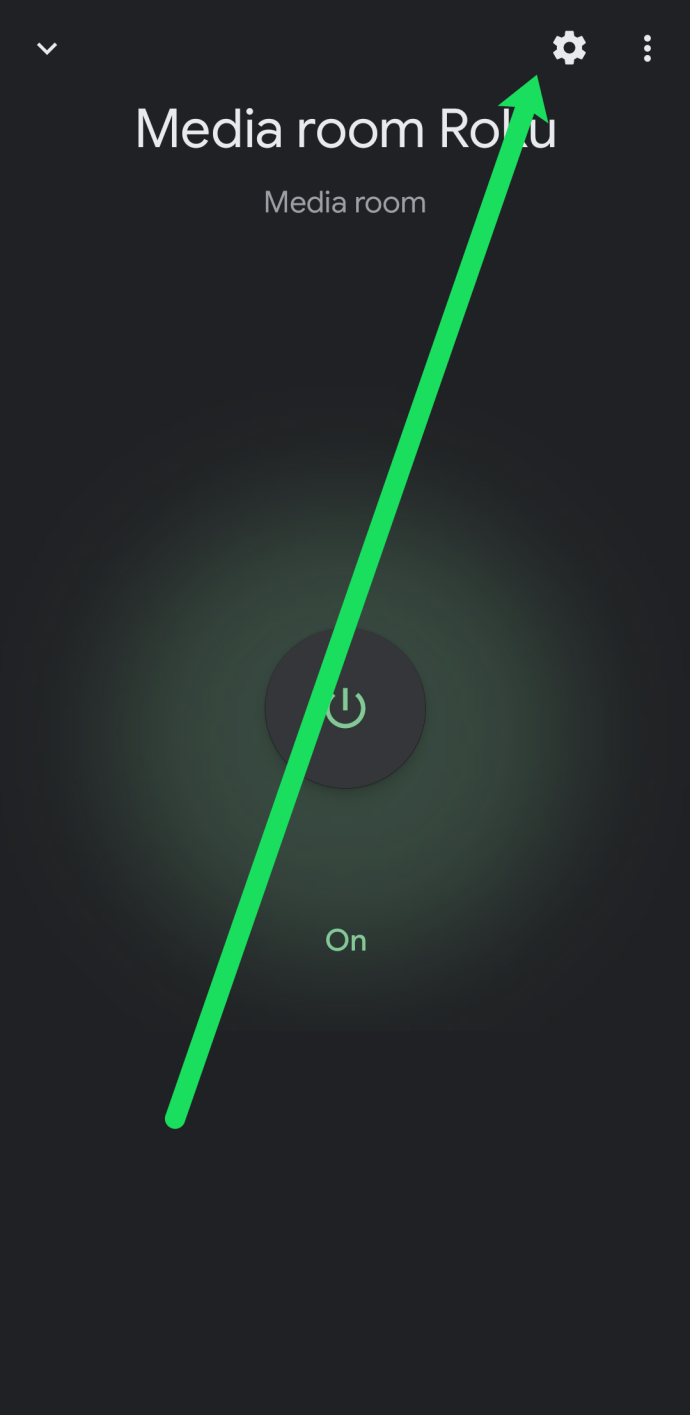
- Tippen Sie nun auf Mehr um zusätzliche Einstellungen anzuzeigen.
- Tippen Sie abschließend auf Neustart.
Die obigen Schritte starten Ihren Chromecast neu und sollten alle Probleme mit Grafik und Sound beheben. Alternativ können Sie das Gerät auch einfach von der Stromquelle trennen und einen Reset erzwingen.

Wenn der Ton von Ihrem Gerät weiterhin ein Problem darstellt, stellen Sie sicher, dass die Lautstärke Ihres Telefons für Chromecast aufgedreht ist. Sie können die Lautstärke Ihrer Chromecast-Streams zwar mit Ihrem Standard-Lautstärkeregler auf Ihrer TV-Fernbedienung steuern, Sie können die Lautstärke jedoch auch über Ihr Mobilgerät steuern.
Stellen Sie einfach sicher, dass auf Ihrem Chromecast Inhalte von Ihrem Telefon oder Tablet abgespielt werden, und verwenden Sie die Lautstärkewippe auf Ihrem Gerät, um die Lautstärke wie gewohnt zu erhöhen.

Versuchen Sie alternativ, den Stream von Ihrem Mobilgerät aus zu stoppen und den Stream neu zu starten. Wenn das Tonproblem von der Anwendung ausgeht, wird Chromecast durch einen Neustart des Streams gezwungen, die URL neu zu laden, von der aus auf den Video- oder Audio-Feed zugegriffen wird.
Sie können auch versuchen, das Schließen der Anwendung auf Ihrem Gerät zu erzwingen, um festzustellen, ob das Problem von der App selbst und nicht vom Chromecast-Gerät oder der Verbindung zwischen der App und Chromecast herrührt. Wenn Sie von streamen

Überprüfen Sie die Audiooptimierung mit Chrome-Erweiterungen
Wenn Sie Chrome auf Ihrem Chromebook oder einem anderen Computer haben, können Sie die integrierte Chromecast-Erweiterung verwenden, um sicherzustellen, dass der Ton für den Ton optimiert ist.
- Tippen Sie in Chrome auf die Erweiterung, wählen Sie Ihr Chromecast-Gerät aus und wählen Sie Werfendiese Registerkarte (für Audio optimieren).
Chromecast auf die Werkseinstellungen zurücksetzen
Schließlich möchten Sie vielleicht versuchen, Ihr Gerät auf die Werkseinstellungen zurückzusetzen. Die Hauptmethode zum Zurücksetzen des Geräts ist die Verwendung der Google Home-App, wie wir bereits besprochen haben.
- Um Ihr Gerät mit der App auf Ihrem Telefon zurückzusetzen, tippen Sie auf das Gerätesymbol in der App und wählen Sie das Chromecast-Gerät in Ihrer App aus.
- Klicken Sie nach dem Öffnen des Einstellungsmenüs Ihres Geräts auf das dreifach gepunktete Symbol in den Einstellungen, um die Option zum Zurücksetzen auf die Werkseinstellungen auszuwählen.
- Google Home fordert Sie auf, sicherzustellen, dass Sie Ihr Gerät zurücksetzen möchten. Sobald Sie Ihre Auswahl bestätigt haben, können Sie Ihr Gerät mit den Einstellungen vollständig zurücksetzen, um das Audio erneut zu testen.
Wenn Sie nach dem Ausprobieren dieser Lösungen immer noch Probleme mit Ihrem Chromecast haben und sichergestellt haben, dass es sich nicht um ein weiteres A / V-Gerät in Ihrem Setup handelt, wenden Sie sich am besten an Google, um einen Garantieersatz zu erhalten.
Chromecast-Audiogeräte reparieren
Es ist auch am besten, einige Chromecast Audio-spezifische Tipps zum Reparieren Ihrer Audiostreams zu erwähnen. Der Chromecast Audio ist weniger beliebt als sein älterer, videofreundlicher Bruder, aber er ist ein nicht weniger interessantes Gerät. Dies kann großartig für diejenigen sein, die über hervorragende Soundsysteme verfügen und nach etwas suchen, das besser funktioniert als ein Bluetooth-Gerät.
Wenn Sie in jedem Fall Probleme mit Ihrem Chromecast Audio-Gerät haben, finden Sie hier einige Tipps, die Ihnen möglicherweise weiterhelfen.
Zuerst müssen wir in das Einstellungsmenü Ihres Geräts in Google Home zurückkehren.
- Öffnen Sie Ihre Chromecast Audio-Einstellungen wie in unserem vorherigen Abschnitt beschrieben und suchen Sie die Geräusche Sektion. Im Gegensatz zu einem herkömmlichen Chromecast-Gerät bietet Ihnen der Chromecast Audio hier eine neue, noch nie dagewesene Einstellung: den vollen Dynamikumfang.

Wenn Sie sich nicht sicher sind, ob Sie diese Einstellung aktivieren möchten oder nicht, sollten Sie sie deaktivieren. Der volle Dynamikbereich wurde für Premium-Audiohardware wie Hi-Fi-Audiosysteme und AV-Receiver entwickelt. Wenn Sie versuchen, den Ton über ein Paar Computerlautsprecher von Amazon im Wert von 30 US-Dollar zu pumpen, kann diese Einstellung tatsächlich zu Verzerrungen und unzulässigen Lautstärkeerhöhungen auf Ihrem Gerät führen. Wenn Sie Schwierigkeiten beim Anhören Ihrer Musik haben, stellen Sie sicher, dass diese Einstellung deaktiviert ist.
Wenn weiterhin Probleme mit dem Ton Ihres Chromecast Audio auftreten, überprüfen Sie, ob das vom Gerät verwendete 3,5-mm-Kabel ordnungsgemäß funktioniert. Im Gegensatz zu typischen Chromecasts verwendet der Chromecast Audio eine modulare, analoge 3,5-mm-Buchse und ein Kabel, das beschädigt werden kann.

Dies ist jedoch in der Regel leicht zu ersetzen. Stellen Sie sicher, dass das Kabel sowohl in Ihren Receiver oder Lautsprecher als auch in die Chromecast Audio-Einheit eingesteckt ist. Am besten testen Sie das Gerät auch mit einem anderen Aux-Kabel. Wenn Sie keinen Ton aus dem Gerät bekommen, müssen Sie möglicherweise das Gerät austauschen, da die 3,5-mm-Buchse möglicherweise tot oder beschädigt ist.
Häufig gestellte Fragen
Mein Ton funktioniert immer noch nicht. Was kann ich sonst noch tun?
Wenn Sie die oben genannten Methoden ausprobiert haben und Ihr Chromecast-Sound immer noch nicht funktioniert, können Sie sich über diesen Link an das Chromecast-Supportteam wenden.
Einige Probleme sind selten oder gerätespezifisch, sodass Sie möglicherweise persönliche Hilfe benötigen, die unter dem obigen Link zu finden ist.
Audioprobleme und Chromecast
Wie die meisten Technologien hat Googles Chromecast seine Probleme, einschließlich gelegentlicher Schluckauf und Pannen beim Streamen von Medien. Normalerweise können die meisten dieser Probleme durch einfaches Aus- und Einschalten Ihres Geräts oder durch Umschalten des USB-Anschlusses, der Ihren Chromecast mit Strom versorgt, behoben werden, aber natürlich können diese Probleme oft alle möglichen Ursachen und Lösungen haben, also probieren Sie unsere oben genannten Lösungen weiter aus bis du das Problem gelöst hast. Sie können mit Ihrem Chromecast viel machen, sobald er ordnungsgemäß funktioniert. Teilen Sie uns daher in den Kommentaren unten mit, welche Fehlerbehebungen für Sie funktioniert haben.